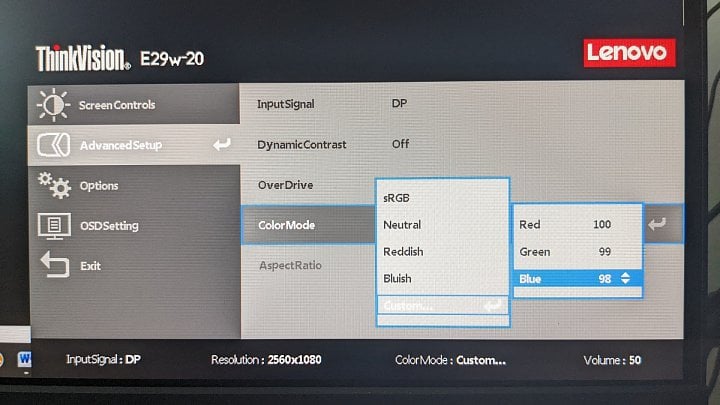Současně s notebookem nám Lenovo poslalo do redakce pracovní monitor vhodný spíše do kanceláře, přesto se některými parametry z běžného korporátního zobrazovače excelových tabulek vymyká. Zejména jde o poměr stran 21:9 či 90Hz panel. Lenovo udává jas 300 nitů a kontrast 1000:1.
V krabici dostanete HDMI kabel, raději jsem však využil druhý port, kterým je DisplayPort 1.2. Připojit můžete ještě sluchátka a monitor má i vestavěné reproduktory. Ty lze označit za čistě kancelářské a hudbu bych přes ně určitě neposlouchal. Hranicí použitelnosti poslechu bylo sledování zpráv přes IPTV.
Nicméně u většiny činností jsem byl vlastně rád, že tam jsou a že jsem nemusel připojovat ještě externí repro. USB-C tento model nenabízí, což u desktopu většinou nevadí. Napájení zajišťuje standardní šňůra, zdroj je integrovaný v monitoru.
Sestavení monitoru je velmi jednoduché – smontujete k sobě dvě části stojanu, připevníte jej k panelu a takto celý monitor vytáhnete z krabice bez nutnosti manipulování se samotnou obrazovkou. Monitor má kromě spodního velmi tenké plastové rámečky, ale obrazovka má samozřejmě ještě černé proužky. Obraz je od kraje monitoru cca 8 mm.
Polohování
Monitor můžete bez stojanu připevnit kamkoliv přes systém VESA (100×100). Stojan ale nabízí velký rozsah polohování nahoru a dolů, kdy směrem dolů se hrana panelu téměř dotkne stolu (obraz je ve výšce 4 až 32,5 cm nad stolem) a v nejvyšší pozici jsem naměřil 21 až 49,5 cm (čísla vždy pro spodní a horní okraj obrazu). Naklápět lze i dozadu a dopředu v úhlech −5° až +22°.
Režimy obrazu
Po zapnutí má monitor alespoň pro domácí podmínky poměrně vysoký jas. Jako defaultní režim je nastaven mód „Reddish“, což má znamenat lehce teplejší barvy. Ty jsou ovšem ve skutečnosti naopak mírně studené. Rozsah jasu jsem naměřil 143 až 293 nitů, zatímco pro běžnou práci stačí 120 i méně nitů. Snížením jasu na minimum jsem si nepomohl (pod 143 se nedá dostat) a výrazné snížení kontrastu není dobrý nápad. Už v základu je totiž jen 855:1 (při maximálním jasu pak 978:1). Takto by klesl ještě více.
Vyzkoušet můžete režimy Bluish (více studené barvy) či Neutral, ale výsledkem těchto režimů je vlastně spíše horší obraz. Po přepnutí do režimu sRGB si bohužel také nepomůžete. Nelze v něm totiž vůbec měnit jas ani kontrast. Dostanete napevno 266 nitů s kontrastem 840:1 a barevným podáním velmi podobným defaultnímu režimu, stále alespoň s relativně širokým gamutem.
Nakonec jsem přepnul do režimu Custom, který lze nastavit a většinou i trochu kalibrovat, ale příjemně překvapil už v základním nastavení. Požadovaných 120 nitů lze získat po snížení jasu na 5 % při ponechání kontrastu v základním nastavení (60). I samotné vyvážení bílé je nyní (na rozdíl od režimu sRGB) téměř dokonalé a v tomto stavu jde monitor již používat. Než jsem přešel na režim Custom, musel jsem si pomáhat aplikací f.lux, abych vůbec večer mohl pracovat. Kontrast je nyní 672:1, což je stále nic moc.
Přestože kalibrace není nutná, s pomocí sondy lze velmi mírným snížením zelené a modré barevné složky vyvážit barvy do ideální rovnováhy bez znatelného snížení kontrastu. Ten ve finále činí 668:1, což je asi o třetinu méně než inzerovaný, ale zase máte příjemný jas i přesné barvy.
Hodnocení
Tohle je vcelku obyčejný monitor do kanceláře, ovšem s 90Hz širokoúhlým panelem s poměrem stran 21:9 a Lenovo si za něj řekne okolo 7000 Kč. Kdyby výrobce nechal jako defaultní režim Custom, mohli jsme si polovinu recenze odpustit. Výhodou tohoto monitoru je každopádně velký rozsah výškového nastavení, kdy tentokrát krabici od banánů pod monitor opravdu hledat nemusíte.
Integrované reproduktory (2× 3 W) mohou dobře sloužit jako nouzové. Ne každý poslouchá takto hudbu z počítače, nebo na to má sluchátka. Přinejhorším je nikdy nepoužijete, ale já za ně byl rád. Pokud byste chtěli tento monitor používat s modernějším laptopem, mohlo by vám chybět USB-C.
Režimy obrazu jsou bohužel v podstatě nepoužitelné, což sice z velké části platí i o konkurenci, ale zde jsou opravdu úplně zbytečné. Neslouží ani pro změny parametrů obrazovky pro různé činnosti (filmy, programování, prohlížení webu…) a vůbec by zde nemusely být.
Jediným rozumným řešením je totiž přepnout na režim Custom, snížit u něj podle potřeby jas klidně k nejnižším hodnotám, a poté teprve získáte žádoucí hodnoty. Kalibrace pak není téměř nutná a obraz je ve finále pěkný s vyváženými barvami. S nízkým kontrastem bohužel nic udělat nejde, ale na kancelařinu to stačí. Monitor měl při testování firmware verze LB1.0.
(Zdroj fotografií: Cnews)